Lista magazynowa
Elementy listy magazynowej
W Syrve elementy listy magazynowej to produkty, pozycje menu, półprodukty, modyfikatory oraz usługi. Aby otworzyć pełną listę magazynową, przejdź do Zarządzanie zapasami > Lista magazynowa.
Użyj elementów Zarządzanie zapasami, aby uzyskać dostęp do odpowiadających im jednostek magazynowych. Usługi są oddzielone od tej listy i podane jako specjalne odniesienie w sekcji Finanse.
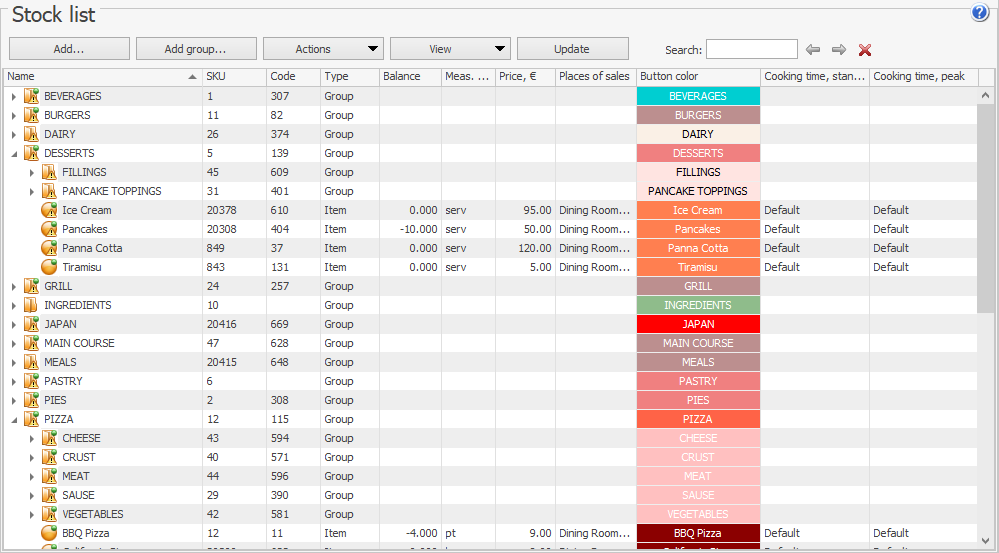
Każdy typ zapasu (elementy listy magazynowej) ma specjalną ikonę:
 Produkty to artykuły spożywcze (mąka, cukier, ziemniak) używane do przygotowania pozycji menu, modyfikatorów i półproduktów lub gotowe do spożycia (czekolada, coca-cola, woda butelkowana), które są kupowane i sprzedawane w takiej formie.
Produkty to artykuły spożywcze (mąka, cukier, ziemniak) używane do przygotowania pozycji menu, modyfikatorów i półproduktów lub gotowe do spożycia (czekolada, coca-cola, woda butelkowana), które są kupowane i sprzedawane w takiej formie.
 Pozycje to potrawy przygotowywane według przepisu i serwowane gościom. Pozycja składa się ze składników i ma przepis. Na przykład zupa chowder, sałatka Cezar lub surówka coleslaw.
Pozycje to potrawy przygotowywane według przepisu i serwowane gościom. Pozycja składa się ze składników i ma przepis. Na przykład zupa chowder, sałatka Cezar lub surówka coleslaw.
 Modyfikatory to opcje pozycji menu lub dodatki takie jak przyprawy. Na przykład stek ma kilka modyfikatorów dotyczących stopnia wysmażenia, a lody mogą mieć różne polewy. Modyfikator może mieć przepis i składać się ze składników.
Modyfikatory to opcje pozycji menu lub dodatki takie jak przyprawy. Na przykład stek ma kilka modyfikatorów dotyczących stopnia wysmażenia, a lody mogą mieć różne polewy. Modyfikator może mieć przepis i składać się ze składników.
 Półprodukty to wstępnie przygotowane artykuły spożywcze składające się ze składników i używane w gotowaniu. Na przykład obrane ziemniaki, ciasto, starty ser.
Półprodukty to wstępnie przygotowane artykuły spożywcze składające się ze składników i używane w gotowaniu. Na przykład obrane ziemniaki, ciasto, starty ser.
 Usługi i stawki to usługi świadczone przez Ciebie lub Twoich kontrahentów dla gości, np. basen, dostawa, wynajem.
Usługi i stawki to usługi świadczone przez Ciebie lub Twoich kontrahentów dla gości, np. basen, dostawa, wynajem.
 Grupy to kategorie służące do łączenia podobnych elementów listy magazynowej. Grupa może zawierać nie tylko pozycje, ale także inne grupy.
Grupy to kategorie służące do łączenia podobnych elementów listy magazynowej. Grupa może zawierać nie tylko pozycje, ale także inne grupy.
Cennik punktu sprzedaży pokazuje pozycje menu z uwzględnieniem ich grupy.
W zależności od tego, czy element listy magazynowej ma przepis lub czy jest na sprzedaż, posiada dodatkową ikonę:
| Ikona | Opis |
    | Pozycja menu (produkt, modyfikator, element grupy) jest na sprzedaż, tj. uwzględniona w cenniku i dostępna w Syrve POS |
    | Wykrzyknik oznacza, że występują problemy z konfiguracją elementu (modyfikatora, półproduktu, elementu grupy): brak przepisu lub przypisana usunięta kategoria. |
Lista magazynowa może mieć widok drzewa lub tabeli, który możesz wybrać w menu Widok. Ikony są wyświetlane pod widokiem drzewa.
Właściwości elementów są podane w kolumnach i mogą być pokazane lub ukryte. Aby to zrobić, kliknij Widok i zaznacz pozycję Ustawienia kolumn naprzeciw kolumn, które Cię interesują.
Załóżmy, że księgowy kosztów tworzy szczegółowy przepis i może kontrolować narzut za pomocą następujących wskaźników:
- Narzut, € = Cena, € - Koszt, € Te wartości są podane w polach listy magazynowej. W polu „Koszt, €” wyświetlany jest KOSZT lub MWAC w zależności od metody rozchodu pozycji (według składników lub pozycji).
- Narzut, % = (Cena, € - Koszt, €)/Koszt, € × 100%
- Wydajność ‒ całkowita waga wyjściowa produktu w obowiązującym szczegółowym przepisie.
- Podstawowy narzut, % ‒ wartość podana w polu „Domyślny narzut (%)” na stronie pozycji listy magazynowej (Dodatkowe informacje > Narzut).
Użyj książki referencyjnej, aby uruchomić raporty dotyczące wartości odżywczej i energetycznej pozycji. W tym celu w menu Akcje wybierz wymagany raport.
Możesz tworzyć aktualizacje cen bezpośrednio z książki referencyjnej listy magazynowej. W tym celu wybierz wymagane pozycje lub grupy, używając klawisza Ctrl i kliknij pozycję skrótu menu Aktualizacja cen. Jeśli wybierzesz grupę lub grupy listy magazynowej, wszystkie pozycje w tych grupach zostaną uwzględnione w nowym zamówieniu.
Informacje o stanie magazynowym są dostępne tylko dla użytkowników z uprawnieniem „Wyświetlanie raportów magazynowych” (B_VSR).
Obsługa elementów listy magazynowej
Ten artykuł obejmuje podstawowe operacje na elementach listy magazynowej: kopiowanie, przenoszenie, edytowanie, usuwanie i odzyskiwanie. Jak tworzyć i konfigurować grupę, produkt, pozycję itp., znajdziesz w artykułach Grupa listy magazynowej oraz Pozycja listy magazynowej.
Wyszukiwanie
Aby szybko znaleźć element listy magazynowej, wpisz jego nazwę w pasku wyszukiwania.
Wyniki wyszukiwania są wyświetlane różnie w zależności od widoku książki referencyjnej:
- drzewo pokazuje całą listę magazynową. Aby przechodzić między pozycjami, użyj strzałek
 oraz
oraz  .
. - W trybie widoku tabeli widoczne są tylko pozycje, których szukałeś.
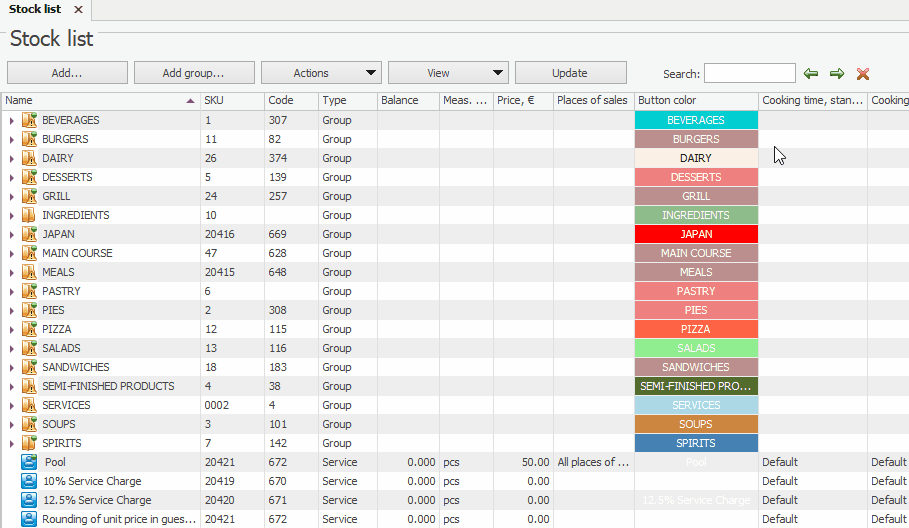
Kopiowanie
Czasem łatwiej jest skopiować istniejące pozycje niż tworzyć nowe. Wybierz pozycję podobną do tej, którą chcesz utworzyć i kliknij Akcje > Kopiuj. Otworzy się nowa strona pozycji, gdzie pola są wypełnione tak samo jak w pozycji źródłowej, z wyjątkiem Nazwy, kodu listy magazynowej i szybkiego kodu. Wypełnij te pola ręcznie i kliknij Zapisz i zamknij.
Przenoszenie
Możesz przenosić elementy listy magazynowej z jednej grupy do innej. Są trzy sposoby, aby to zrobić:
- Kliknij dwukrotnie nazwę pozycji. Pojawi się strona pozycji. W polu Grupa nadrzędna wybierz nazwę grupy docelowej i kliknij Tak w okienku dialogowym.
- W oknie książki referencyjnej wybierz pozycję, którą chcesz przenieść i kliknij Akcja > Przenieś. W oknie dialogowym wybierz grupę i kliknij OK.
- Najedź kursorem na pozycję i przeciągnij ją za ikonę do grupy, do której chcesz ją przenieść. Upuść i potwierdź przeniesienie.
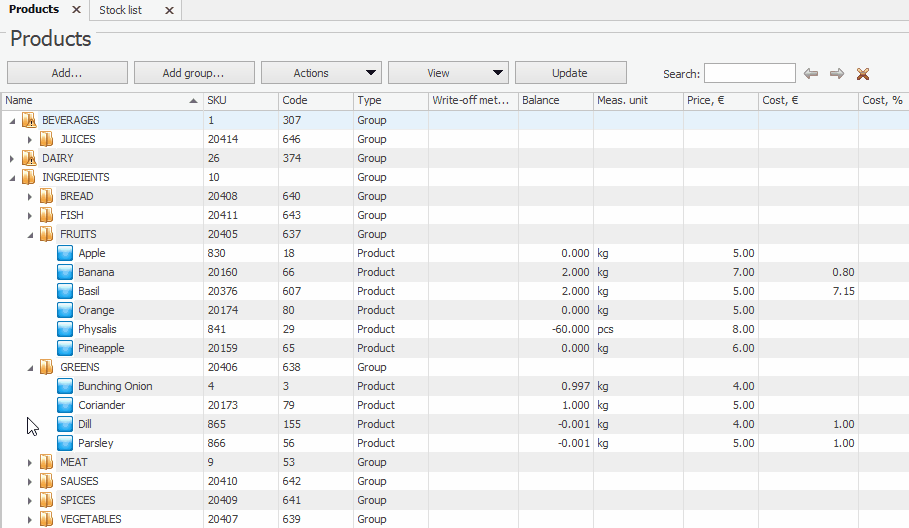
Grupowa edycja
Użyj tej funkcji, aby edytować kilka elementów listy magazynowej jednocześnie. Nie musisz otwierać każdej strony osobno. W tym celu przytrzymaj Ctrl lub Shift, wybierz wymagane pozycje i kliknij Akcje > Edytuj. Pojawi się okno Edytuj elementy listy magazynowej.
Pola są wypełnione wartościami, które wybrane pozycje mają wspólne. Puste pole oznacza, że wybrane pozycje nie mają tej samej wartości w tym polu lub nie zostało ono w ogóle ustawione.
Jeśli chcesz, aby wszystkie pozycje miały ten sam parametr w danym polu, określ wymaganą wartość w tym polu i kliknij Zapisz.
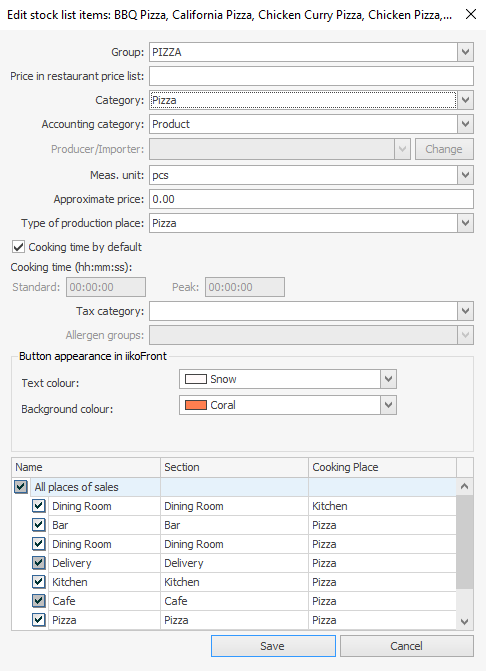
Grupowa edycja modyfikatorów
Listę modyfikatorów można ustawić na stronie pozycji. Łatwo jest edytować pozycje z tymi samymi modyfikatorami jako grupę. W tym celu wybierz pozycje, przytrzymując Ctrl lub Shift i kliknij Akcje > Edytuj modyfikatory.
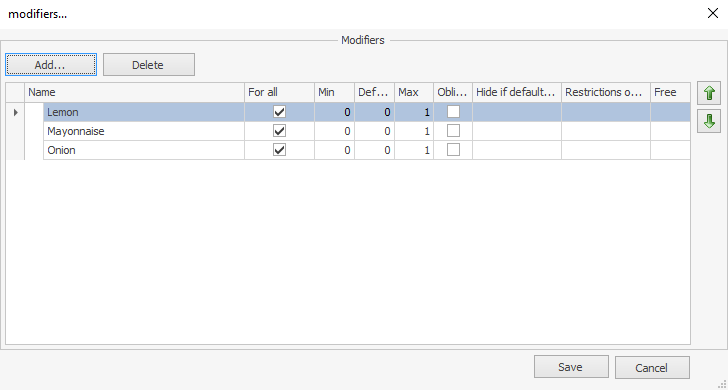
Jeśli wybrane pozycje mają różne modyfikatory, to okno pokazuje wszystkie modyfikatory, a nie tylko pasujące.
Pole Dla wszystkich pokazuje, czy ten modyfikator jest wspólny dla wszystkich pozycji ‒  , dla niektórych pozycji ‒
, dla niektórych pozycji ‒  , czy dla żadnej pozycji ‒
, czy dla żadnej pozycji ‒  . Aby usunąć modyfikator ze wszystkich wybranych pozycji, odznacz pole Dla wszystkich i kliknij Zapisz.
. Aby usunąć modyfikator ze wszystkich wybranych pozycji, odznacz pole Dla wszystkich i kliknij Zapisz.
Jeśli wszystkie pozycje mają ograniczoną liczbę modyfikatorów w ten sam sposób, ta tabela pokazuje tę wartość. Jeśli te wartości nie są takie same, pola są puste.
Aby ustawić tę samą liczbę modyfikatorów dla wszystkich pozycji, wpisz wartość w puste pole. Jeśli pozostawisz je puste, zostaną użyte istniejące wartości.
Aby dodać prosty lub grupowy modyfikator do wszystkich pozycji, kliknij Dodaj i wybierz wymagany modyfikator, jak opisano w artykule Modifiers.
Usuwanie
Możesz usunąć dowolną pozycję z słownika. W tym celu wybierz wymagane pozycje na liście i kliknij Akcje > Usuń.
Jeśli spróbujesz usunąć pozycje, które mają niezerowy stan magazynowy, program wyświetli ostrzeżenie:
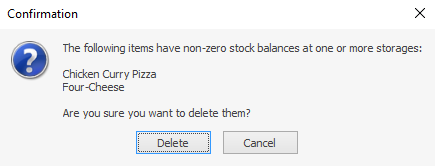
W słownikach, raportach i dokumentach usunięte pozycje są przekreślone. Raporty i dokumenty zawsze pokazują usunięte pozycje, a ich ilości i ceny są uwzględniane w obliczeniach.
Aby zobaczyć usunięte pozycje, kliknij Widok > Pokaż usunięte.
Przywracanie
Możesz zawsze przywrócić usunięte pozycje. W tym celu:
- Kliknij Widok > Pokaż usunięte.
- Wybierz jedną lub więcej pozycji, które chcesz przywrócić.
- Kliknij Akcje > Przywróć.